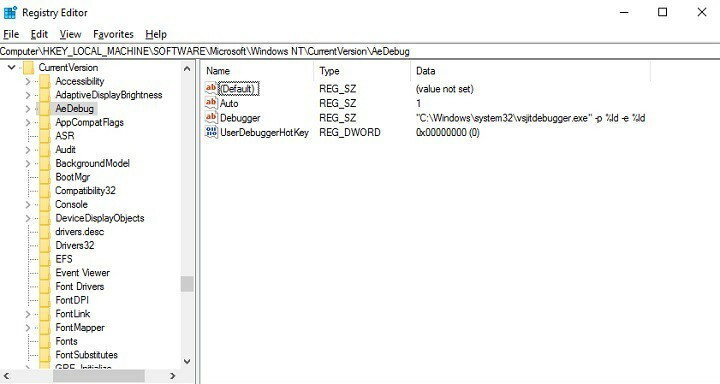- La tua licenza di Windows scadrà presto è un messaggio sufficiente che ti invita a rinnovare la tua licenza.
- La verità è che gli errori di sistema possono anche essere attivati facilmente questa finestra di dialogo che viene ripetuta ad ogni riavvio.
- Una spiegazione dell'errore Windows scadrà presto è una chiave di licenza recuperata, ma puoi correggerla rapidamente utilizzando uno strumento di riga di comando.

L'installazione di Windows è semplice, poiché devi solo acquistare il sistema operativo ufficiale e quindi installarlo sul tuo dispositivo. Sin embargo, a menudo, a causa di problemi di verifica o errori nel computer, gli utenti hanno ricevuto il messaggio di errore La tua licenza di Windows scadrà presto.
Sembra che il sistema Windows consideri l'aggiornamento a Windows 10 non come il meglio comune del sistema operativo, ovvero come un sistema operativo indipendente, e da questo sono sorti problemi con esso licenza.
Questo si è trasformato anche in un problema durante l'aggiornamento di Windows 11, ma non è normale poiché ottenere la nuova piattaforma Windows è gratuito.
Tuttavia, devi sapere che tutte le soluzioni che verranno presentate nel seguito funzionano anche per Windows 11, ad eccezione di alcuni dettagli grafici minori, quindi non dovresti avere problemi.
In tutti i modi, se stai ricevendo l'avviso «La licenza di Windows scadrà presto» su Windows 10 o 11, vedremo come affrontare questo problema.
Cosa succede se la licenza di Windows scade?
Quando la licenza è in scadenza (2 settimane prima), verrà visualizzato regolarmente un messaggio che dice: Tu la licenza di Windows scadrà presto. Devi attivare Windows it Configurazione.
Una volta superata la data di avvio, Windows si riavvierà automaticamente ogni tre ore e perderà i dati non salvati. Questo continuerà per due settimane prima di arrivare al punto in cui Windows non si avvierà.
Dopo non essere in grado di avviare Windows, l'unica opzione dovrebbe essere reinstallare il sistema operativo. E per questo è necessario un altro dispositivo.
Per questo, lo consigliamo creare un'unità USB di configurazione quando vedi il messaggio «La tua licenza di Windows scadrà presto» per la prima volta, per facilitare la reinstallazione e l'attivazione del sistema operativo in modo fluido.
Messaggi simili riportati dagli utenti
La tua licenza di Windows cadrà presto Il messaggio può essere molestato da solo, ma gli utenti informano anche i seguenti problemi:
-
La tua licenza di Windows scadrà presto, ma Windows è attivato
- Questo è il problema più comune e molti utenti informano che questo messaggio appare anche se Windows è attivo.
-
La tua licenza di Windows scadrà presto HP, Dell, ASUS
- Secondo gli utenti, questo messaggio di errore può apparire su qualsiasi PC e molti proprietari di HP, ASUS e Dell informano questo problema sui loro dispositivi.
-
Secondo gli utenti Il messaggio La tua licenza di Windows scadrà presto apparirà
- Questo messaggio può essere abbastanza molesto perché appare con frequenza.
- Tuttavia, dovresti poter risolvere questo problema utilizzando una delle nostre soluzioni.
Se hai acquistato un nuovo dispositivo preinstallato con Windows 10 e ora ricevi l'errore di licenza, è possibile che la tua chiave sia stata danneggiata (la chiave di licenza è integrata nel BIOS).
Sarebbe meglio contattare il produttore per fornire assistenza ufficiale e guidarti attraverso il processo di risoluzione dei problemi.
Ottieni una nuova chiave di licenza di Windows
Se non hai una chiave di licenza ufficiale di Windows e stai utilizzando una versione temporanea di Windows, hai bisogno della versione ufficiale per eliminare questo problema.
Esiste anche la possibilità di avere già una licenza. In questo caso, consulta la nostra guida su come recuperare la tua chiave di licenza.
Ma non preoccuparti se non ne hai una, perché puoi comprarne facilmente uno su Internet con solo pochi clic.
¡Cuidado! Comprare su siti web o negozi online che non hanno nessuna associazione ufficiale con Microsoft può essere una dispersione di denaro: è possibile che la chiave non funzioni.
Se è necessario acquistare una licenza di Windows, puoi provare a farlo sul sito web ufficiale o su piattaforme dedicate da minorenni.
⇒ Ottieni Windows 10
⇒ Ottieni Windows 11
¿Come risolvere l'errore La tua licenza di Windows scadrà presto ?
1. Riavviare il processo dell'Explorer di Windows
1.1 Finalizzare e riavviare il processo
- Premere e mantenere premuto il attacco del tecladoCtrl + Alt + Supr e seleziona Administador de tareas .
- Luego, en l'amministratore di zona, ve a la pestaña Processi. Incontro l'Explorer di Windows, fare clic con il pulsante destro su él y elige Terminare la tara.

- Clicca qui Archivio e seleziona Esecutore nuova tara.

- Scrivi explorer.exe e pressione Entra o fare clic su Acettar. L'interfaccia utente di Windows verrà visualizzata una volta di più.

Se la combinazione di tasti consente l'apertura el Administador de tareas nessuna funzione, puoi avere la possibilità di accedere Arreglar el Ctrl + Alt + Del Atajo de teclado.
1.2 Esegui un comando dal simbolo del sistema per finalizzare il processo
- Fare clic sul pulsante Inizio, scrivere cmd e selezionare Eseguirlo come amministratore per avviare il simbolo del sistema con privilegi completi.

- Nella finestra del Simbolo del sistema, scrivere il comando successivo seguito de accedere:
slmgr –rearm
- Riavvia il tuo dispositivo. Vari utenti informano che hanno risolto il problema eseguendo anche questo comando:
slmgr /upk
Se ricevi il messaggio, la tua licenza Windows scadrà presto su Windows 10 su un laptop HP, questo dovrebbe funzionare.
2. Cambia la tua Direttiva del Gruppo
- Presione la tecla de finestre + R e ingresa gpedit.msc, luego pressione accedere o fare clic su Acettar.

- Nel pannello interrotto, navigare fino alla seguente direttiva:
Computer Configuration\Administrative Templates\Windows Components\Windows Update
- Fai doppio clic Non riavviare automaticamente gli utenti collegati per gli aggiornamenti automatici programmati.

- Selezione Abilitato e fai clic su Applicar sì Acettar per salvare le modifiche.

Se non trovi l'editor delle direttive del gruppo, è probabile che stai utilizzando Windows 10 Home. In questo caso, devi consultare la nostra guida su come installare il Editor delle direttive del gruppo su Windows 10.
3. Disattivare alcuni servizi problematici
- Presione la tecla de finestre + Scrivi services.msc. Presione accedere o fare clic su Acettar.

- Quando si apre la finestra dei Servizi, cercare il Servizio dell'amministratore delle licenze di Windows e fare doppio clic su di esso per aprire le proprietà.

- Quando si apre la finestra Propiedades, stabilisci il tipo di avvio in Deshabilitado.

- Ora fai clic su Applica e Accetta per salvare le modifiche.

- Cerca il servizio di aggiornamento di Windows e fai doppio clic su di esso per aprire le tue proprietà.

- Tenere il servizio e stabilirlo tipo di inizio en Inabilitato.

- Premere i pulsanti Applicar sì Acettar.

Dopo aver fatto questo, il problema dovrebbe essere risolto e non verrà più visualizzato questo messaggio di errore. Se si sperimentano problemi dopo aver applicato questa soluzione, modificare le modifiche e verificare se ciò aiuta.
4. Crea una copia di sicurezza del registro e modificala
4.1 Crea una copia di sicurezza
- Presione la tecla de finestre + R y scrivo regedit, luego pressione accedere o fare clic su Acettar.

- Prima di modificare la registrazione, è necessario esportarlo. Questo è relativamente semplice, e fallo; solo bisogno di fare clic su Archivio e selezionaEsportatore

- Eligio Fare come il campo di esportazione e l'inserimento del nome del file desiderato. Scegli una posizione sicura e fai clic su di essa Guardar.

Se qualcosa viene venduto male dopo aver modificato il registro, è possibile eseguire il file creato per ripristinare il registro allo stato originale.
Aprende come risolvere l'editor di registrazione se non è possibile accedervi, effettuare successivamente le modifiche necessarie.
4.2 Modificare il registro
- Selezionare il pulsante Inizio, scrivo cmq e fai clic su Eseguirlo come amministratore per avviare el Simbolo del sistema con privilegi dell'amministratore.

- Quando si avvia il simbolo del sistema, inserire il comando successivo e premere Invio per eseguirlo:
reg add HKLMSoftwarePoliciesMicrosoftWindows NTCurrentVersionSoftware Protection Platform /v NoGenTicket /t REG_DWORD /d 1 /f
All'esecuzione di questo comando, modificherai la registrazione ed eviterai che appaia il messaggio La tua licenza di Windows scadrà presto.
Se si sperimentano problemi dopo aver modificato il registro, eseguire il file di copia di sicurezza del registro per ripristinarlo allo stato originale.
Come risolvere la tua licenza di Windows cadendo subito su Windows 11?
Lo primo che devi fare quando vedi il messaggio La tua licenza di Windows scadrà presto è eseguire la soluzione di attivazione di Windows. Vai alla configurazione di Attivazione e fai clic su Problemi di soluzione.

Un'altra soluzione che sembra funzionare per la maggior parte è reinstallare Windows 11 e poi attivarlo. Nel frattempo, il problema è aumentato a causa di problemi di installazione e ottenere una nuova copia del sistema operativo dovrebbe risolvere la cosa.
Come posso trovare la mia chiave del prodotto Windows e la modifica?
- Fare clic sul pulsante de finestre, ingresa cmq e seleziona Eseguirlo come amministratore per avviare el Simbolo del sistema con privilegi completi.

- Quando si avvia il Simbolo del sistema, esegui questo comando:
wmic path SoftwareLicensingService get OA3xOriginalProductKey
- La tua chiave del prodotto apparirà. Annota o copia in un luogo sicuro.
- Presione la tecla de finestre + IO per aprire Configurazione, quindi fare clic nella sezione Aggiornamento e sicurezza.

- Clicca qui Attivazione nel menu dell'izquierda. Poi, nel pannello destro, cliccaci sopra Cambiare chiave di prodotto.

- Inserisci la chiave del prodotto che hai ottenuto Passo 3. Ora clicca qui Avanti.

Dopo averlo fatto, Windows potrebbe attivarsi e il messaggio di errore verrà risolto.
Seguendo queste pautas, dovresti poter risolvere l'avviso che dice La tua licenza di Windows scadrà presto sui sistemi operativi Windows 10 e Windows 11.
Tutto ciò è necessario per ricordare che una licenza legittima è essenziale affinché il sistema venga mantenuto aggiornato e sicuro.
Se non hai una copia legittima di Windows, segui le nostre indicazioni e verifica cosa fare se ricevi il messaggio Questa copia di Windows non è autentica.
Per evitare possibili problemi, cercare di evitare offerte troppo buone per essere veritieri sui siti aleatori web, perché probabilmente sei stato in grado di lasciarti andare solo con un ago nel tuo presupposto.
Condividi la tua esperienza con noi nella sezione commenti e, se hai problemi, faremo tutto il possibile per aiutarti prima possibile.
Hai problemi?
PATROCINADO
Se i suggerimenti che ti abbiamo inviato non risolvono il problema, è probabile che il tuo PC stia scherzando con errori di Windows più gravi. In questo caso, ti consigliamo di scegliere un attrezzo come questo Forteggiare per risolvere i problemi in modo efficiente. Dopo l'installazione, fare clic sul pulsante Ver & Arreglar pressione Iniziare una riparazione.